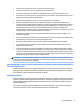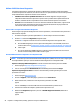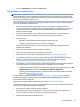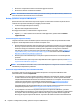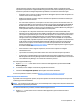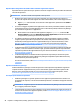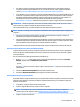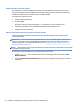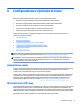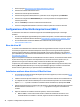User Guide
●
Rimuovere i componenti hardware recentemente aggiunti al sistema.
●
Rimuovere il software recentemente installato.
NOTA: Per informazioni relative alle vendite e per estensioni della garanzia (HP Care Pack), telefonare al
centro di assistenza autorizzato di zona o al rivenditore.
Backup, ripristino e recupero in Windows 10
Questa sezione fornisce informazioni sui processi seguenti. Le informazioni contenute in questa sezione
costituiscono la procedura standard per la maggior parte dei modelli.
●
Creazione di supporti di ripristino e backup
●
Ripristino della configurazione di sistema
Per maggiori informazioni, consultare Guida e supporto tecnico.
▲
Digitare guida nella casella di ricerca sulla barra delle applicazioni, quindi selezionare Guida e
supporto tecnico
.
Creazione di supporti di ripristino e backup
I seguenti metodi di creazione dei dischi di ripristino e dei backup sono validi solo per determinati modelli.
Scegliere il metodo disponibile in base al modello di computer in uso.
●
Utilizzare HP Recovery Manager dopo aver impostato correttamente il computer per creare supporti HP
Recovery. In questa fase viene creato un backup della partizione HP Recovery sul computer. È possibile
utilizzare il backup per reinstallare il sistema operativo originale in caso di guasto o sostituzione
dell'unità disco rigido. Per informazioni sulla creazione di supporti di ripristino, vedere Creazione dei
supporti HP Recovery (solo in determinati modelli) a pagina 26. Per ulteriori informazioni, vedere
Ripristino con HP Recovery Manager a pagina 28.
●
Utilizzare gli strumenti di Windows per creare punti di ripristino del sistema e creare backup dei dati
personali.
Per informazioni sulle opzioni di ripristino disponibili utilizzando i supporti di ripristino, vedere Utilizzo
degli strumenti di Windows a pagina 27
NOTA: Se l'archiviazione è di 32 GB o meno, la funzionalità Ripristino configurazione di sistema di Microsoft
è disabilitata per impostazione predefinita.
Creazione dei supporti HP Recovery (solo in determinati modelli)
Se possibile, verificare la presenza di una partizione di ripristino e di una partizione Windows. Dalla
schermata iniziale, selezionare Esplora file.
●
Se nel computer in uso non è elencata la partizione di Windows e la partizione di ripristino, è possibile
richiedere all'assistenza dei supporti di ripristino per il sistema in uso . Vedere l'opuscolo Worldwide
Telephone Numbers (Numeri di telefono internazionali) in dotazione con il computer. Le informazioni sui
contatti sono reperibili anche nel sito Web HP. Accedere alla pagina http://www.hp.com/support,
selezionare il proprio paese o regione e seguire le istruzioni visualizzate.
È possibile utilizzare gli strumenti di Windows per creare dei punti di ripristino del sistema e creare dei
backup dei dati personali, vedere Utilizzo degli strumenti di Windows a pagina 27.
●
Se nel computer in uso è elencata la partizione di ripristino e la partizione di Windows, è possibile
utilizzare HP Recovery Manager per creare supporti di ripristino dopo aver completato la configurazione
del computer. Nel caso di danneggiamento dell'unità disco rigido, è possibile utilizzare supporti HP
Recovery per eseguire il ripristino del sistema . Il ripristino del sistema consente la reinstallazione del
26 Capitolo 5 Configurazione, backup, ripristino e recupero di Windows 10